[解決済み]錆がクラッシュし続ける問題を修正する方法は?
![[解決済み]錆がクラッシュし続ける問題を修正する方法は? [解決済み]錆がクラッシュし続ける問題を修正する方法は?](https://luckytemplates.com/resources1/images2/image-6970-0408150808350.png)
Rustに直面すると、起動時または読み込み中にクラッシュし続けます。その後、指定された修正に従って、Rushクラッシュの問題を簡単に停止します…
PDF ファイル形式を使用すると、読み取り専用ですぐに印刷できるドキュメントのバージョンを作成できます。PDF は簡単に共有できる (そして簡単に保護できる) はずですが、ドキュメントの種類によっては、PDF のサイズがかなり大きくなる場合もあります。
大きな PDF ファイルの送信に苦労している場合は、サイズを小さくすることを検討する必要がある場合があります。Mac で PDF ファイルのサイズを小さくする簡単な方法がいくつかあります。これには、組み込みオプションやサードパーティ オプションが含まれます。
Mac で PDF を圧縮する場合は、次の手順に従います。
プレビューを使用して Mac で PDF ファイルのサイズを縮小する方法
Mac で PDF ファイルを圧縮する最も簡単な方法は、Previewアプリを使用することです。プレビューは、ドキュメントや画像ファイルを表示するための macOS の組み込みツールです。また、PDF などのドキュメントの品質 (およびサイズ) を縮小する機能など、他の便利な機能も含まれています。
プレビューを使用して Mac で PDF ファイルのサイズを縮小するには:
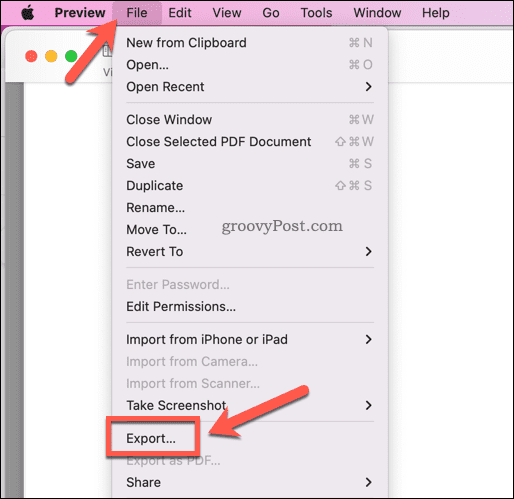
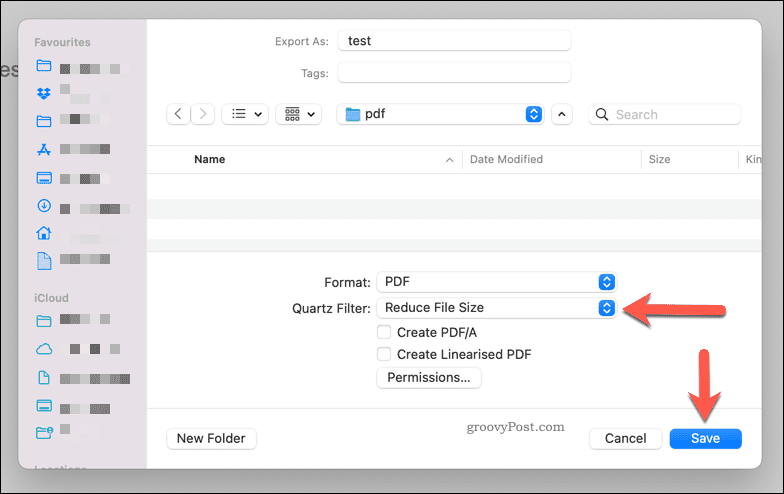
これにより、PDF ドキュメントのファイル サイズが大幅に縮小されます。ただし、特にドキュメントに画像が含まれている場合は、品質が低下することがあります。
これが問題になる場合は、PDF を圧縮するための他の方法を検討する必要があります。
Mac で PDF ファイルのサイズを縮小するためのサードパーティの代替手段
Preview は、Mac で PDF ファイルのサイズを縮小するための最適な組み込み方法を提供しますが、他のサードパーティ オプションを試すこともできます。たとえば、Adobe Acrobat Pro DCでは、保存プロセス中に PDF ファイルのサイズを縮小するオプションが提供されます。
ただし、無料の代替手段を探している場合は、オンラインで PDF を圧縮できる Adobe Web サイトの無料ツールを使用できます。
Adobe Compress PDF ツールは簡単に使用できます。Web サイトで [ファイルを選択] を押して、PDF ファイルを見つけるだけです。ファイルをアップロードしたら、品質レベル (低、中、または高) を選択し、[圧縮] を押します。
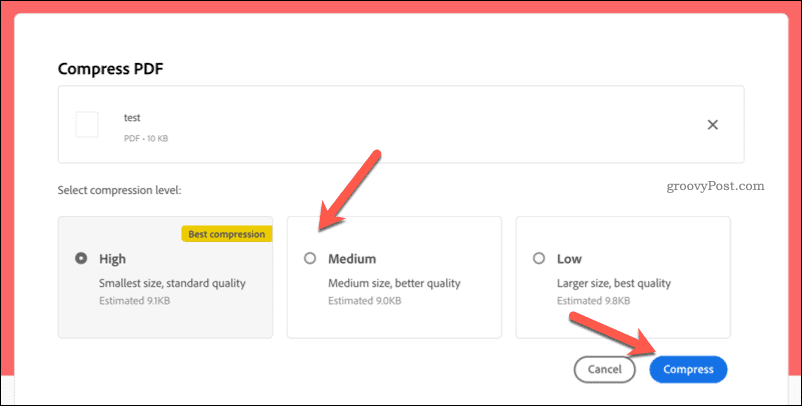
ファイルはアドビのサーバーにアップロードされ、圧縮された後、ダウンロードとして返されます。ただし、このサービスは機密性の低いファイルにのみ使用することをお勧めします。ファイルに個人データが含まれている場合は、上記のプレビュー方法を使用するか、Adobe Acrobat などの別のサードパーティ ツールを使用することをお勧めします。
Mac でより小さい PDF ドキュメントを作成する
上記の手順を使用すると、Mac で PDF のファイル サイズをすばやく縮小できます。また、ドキュメントを PDF として保存する前に、ドキュメント内のアセット (画像など) の数を減らして、最初からドキュメントのサイズを検討することもできます。
それでもドキュメントの共有に苦労している場合は、Dropbox などのクラウド ストレージ ソリューションの使用を検討してください。次に、ファイルをアップロードしてリンクとして共有し、ファイルをオンラインで友人、家族、または同僚に簡単に配布できます。
Rustに直面すると、起動時または読み込み中にクラッシュし続けます。その後、指定された修正に従って、Rushクラッシュの問題を簡単に停止します…
Intel Wireless AC 9560 コード 10 の修正方法について詳しく解説します。Wi-Fi および Bluetooth デバイスでのエラーを解決するためのステップバイステップガイドです。
Windows 10および11での不明なソフトウェア例外(0xe0434352)エラーを修正するための可能な解決策を見つけてください。
Steamのファイル権限がないエラーにお困りですか?これらの8つの簡単な方法で、Steamエラーを修正し、PCでゲームを楽しんでください。
PC での作業中に Windows 10 が自動的に最小化される問題の解決策を探しているなら、この記事ではその方法を詳しく説明します。
ブロックされることを心配せずに学生が学校で最もよくプレイするゲーム トップ 10。オンラインゲームの利点とおすすめを詳しく解説します。
Wordwallは、教師が教室のアクティビティを簡単に作成できるプラットフォームです。インタラクティブな体験で学習をサポートします。
この記事では、ntoskrnl.exeの高いCPU使用率を解決するための簡単な方法を紹介します。
VACを修正するための解決策を探していると、CSでのゲームセッションエラーを確認できませんでした:GO?次に、与えられた修正に従います
簡単に取り除くために、ソリューションを1つずつ実行し、Windows 10、8.1、8、および7のINTERNAL_POWER_ERRORブルースクリーンエラー(0x000000A0)を修正します。


![[フルガイド]Steamのファイル権限の欠落エラーを修正する方法は? [フルガイド]Steamのファイル権限の欠落エラーを修正する方法は?](https://luckytemplates.com/resources1/images2/image-1234-0408150850088.png)



![[解決済み]Ntoskrnl.Exe高CPU使用率Windows10 [解決済み]Ntoskrnl.Exe高CPU使用率Windows10](https://luckytemplates.com/resources1/images2/image-5920-0408150513635.png)

